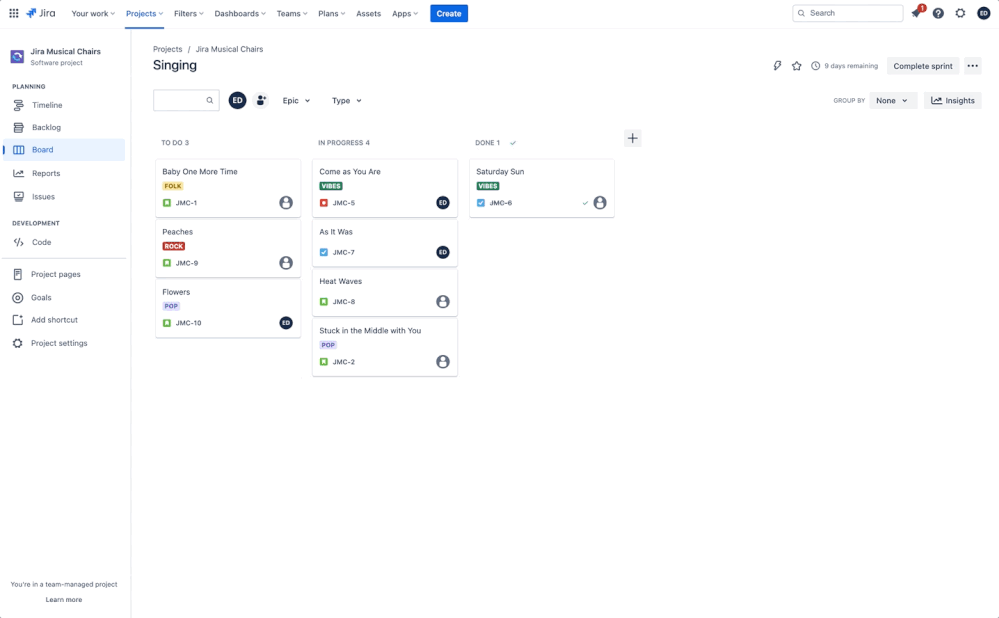Nueva funcionalidad en Jira Cloud: Paleta de comandos
Hace un par de meses, los desarrolladores de Atlassian nos sorprendieron con un nueva funcionalidad muy útil, no solo para los administradores, sino para cualquier usuario de Jira Cloud: la paleta de comandos.
Como tantas otras funcionalidades de Atlassian, llevaba un tiempo en pruebas a través del programa de acceso anticipado de «Jira Labs». El éxito fue tal, que han decidido hacerla accesible a todo el público. El acceso prioritario a nuevas funcionalidades es una de las grandes ventajas de estar en el entorno Cloud. No solo llegan antes las mejoras, sino que se incorporan a nuestra instancia de forma automática en cuanto están verificadas
¿Para qué sirve realmente esta nueva paleta de comandos?
Principalmente para agilizar y llevarnos en segundos a cualquier lugar de Jira al que queramos ir. Tan solo necesitamos un comando para abrir la paleta:
- Comando + K para los usuarios de Mac.
- Ctrl + K para los usuario de Windows.
A partir de aquí, las posibilidades son increíbles:
- Búsqueda de tareas, proyectos o tableros.
- Realizar acciones sobre la tarea que esté en pantalla como: cambios de estado, asignaciones, añadir comentarios, mover o clonar la tarea…
- Navegación por el proyecto: a la vista de incidencias o de tablero.
- Acciones rápidas: creación de una nueva tarea, copiar la url actual o revisar las notificaciones.
- Navegar en la instancia: ver todas las incidencias, todos los proyectos, todos los filtros…
- Realizar acciones de administración: gestión de usuarios, facturación, configuración de proyectos, aplicaciones…
- Hacer cambios en la configuración personal: cambiar al tema oscuro/claro, modificar el idioma o cualquier cambio en la configuración de la cuenta.
- Pedir ayuda a Atlassian: consultas o ver los accesos directos de teclado
Cada una de estas opciones tiene sus propios comandos, pero utilizando solo 1 podemos localizarlos todos y tener la biblioteca completa de todas las acciones que queramos realizar.
Para ver la lista completa de todas las opciones disponibles, entra en este enlace de Atlassian: Commands in the command palette | Jira Software Cloud | Atlassian Support
¿Cómo interpretar correctamente esta nueva paleta?
Una vez accedemos a la paleta, nos encontraremos una pantalla como esta:
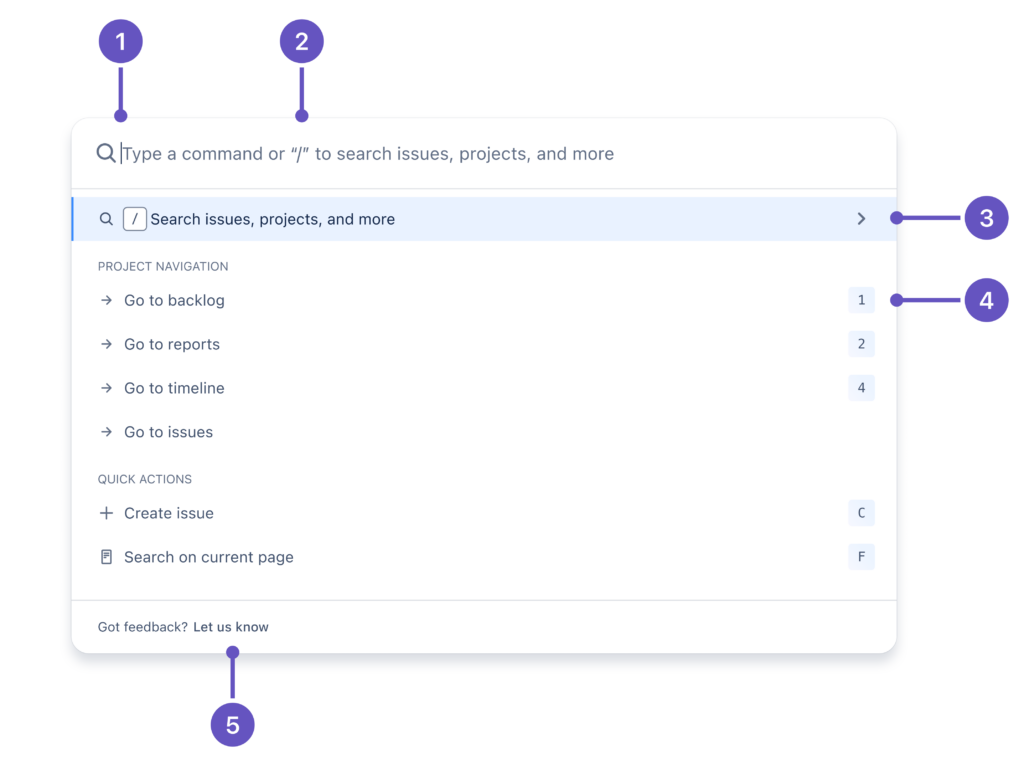 Barra de búsqueda de comandos.
Barra de búsqueda de comandos.- Utilizando la «/», podemos realizar búsquedas de incidencias, proyectos, tableros o filtros.
- El icono ( > ) en el margen lateral derecho indica que continúas navegando por la paleta de comandos. Si no hay dicho símbolo, entonces una vez seleccionada una acción simplemente se lleva a cabo y se cierra la paleta.
- Si existe un atajo de teclado para realizar la acción o navegación que buscamos, tan solo hay que pulsarlo y saldremos de la paleta de comandos. Una vez lo sepamos, ya no tendremos que volver a paleta.
- Como siempre, Atlassian nos pide feedback para continuar mejorando esta funcionalidad.
Todas aquellas funcionalidades pensadas para ganar agilidad y localizar la información en nuestra instancia de Jira en el menor tiempo posible, son siempre bienvenidas.
Si llevas tiempo navegando por instancias de Jira Cloud, seguro que ya estabas acostumbrado a utilizar el «.» para hacer búsquedas en los menús de administración sobre todo. Puedes seguir haciéndolo sin problema, pero el propio sistema te recomendará que uses la paleta de comandos actualizada con toda la información.
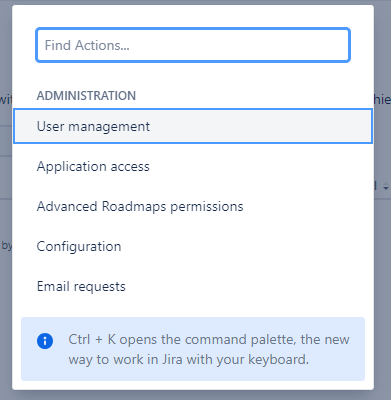
Ya no solo para los administradores que nos pasamos muchas horas navegando por los diferentes menús de la instancia, sino también para los usuarios que necesitan acceder rápidamente a cualquier contenido haciendo el menor número de clicks posibles.
Sin duda, una gran incorporación al ecosistema Cloud.